Comment transférer des fichiers de l'iPhone ou Android vers PC

- 2867
- 705
- Victor Charpentier
Il y a quelques années, le transfert de fichiers d'un appareil mobile vers un PC était une vraie douleur. Il n'y avait pas d'outils intégrés pour faciliter le transfert de fichiers, mais ce n'est plus le cas aujourd'hui.
Il existe de nombreuses façons de transférer des photos haute résolution, de longues vidéos, des fichiers audio ou de grands documents de votre appareil mobile au PC (et vice-versa). Certaines méthodes de transfert de fichiers fonctionnent entre Android ou iOS et Windows, tandis que d'autres sont originaires de chaque système d'exploitation.
Table des matières
Par exemple, si votre téléphone a expédié avec un câble USB-C vers USB-C et que votre PC n'a que le port USB-A classique, vous aurez besoin d'un câble USB-C vers USB-A pour vous connecter.
La méthode USB est sécurisée et rapide. Une fois que vous avez connecté votre téléphone au PC, consultez votre téléphone dans la fenêtre Explorateur de fichiers. Sélectionnez les fichiers que vous souhaitez déplacer, puis faites-les glisser où vous souhaitez les enregistrer sur votre PC.
Transfert de fichiers via la carte SD

Si vous n'avez pas de câble USB, vous pouvez utiliser une carte microSD ou une carte SD sur votre téléphone Android pour transférer des fichiers d'Android vers PC. Copiez simplement les fichiers que vous souhaitez transférer sur la carte SD, puis utilisez un adaptateur de carte microSD ou SD pour déplacer les fichiers sur votre PC et afficher les données.
Transfert de fichiers via WiFi
L'utilisation du WiFi est un moyen rapide, simple et fiable de déplacer des fichiers d'un appareil mobile à votre PC. Si votre téléphone Android et votre PC sont tous deux connectés à un réseau sans fil, vous pouvez utiliser un programme tiers comme AirDroid, qui jettera l'écran de votre téléphone sur votre PC et vous permettra de contrôler votre téléphone depuis votre PC. Téléchargez simplement AirDroid, synchroniser votre téléphone et votre PC, puis contrôlez votre téléphone à distance pour transférer des fichiers sur le réseau local.

Si vous utilisez un téléphone Samsung avec Samsung Dex, vous pouvez connecter votre téléphone au PC sur votre réseau local, puis faire glisser vos fichiers hors de la fenêtre DEX dans un dossier de votre PC.
Transfert de fichiers via Bluetooth
Bluetooth est une autre excellente option si vous n'avez pas de câble USB, de carte microSD ou SD ou de WiFi. Cependant, il a un taux de transfert lent, en particulier pour les fichiers volumineux.
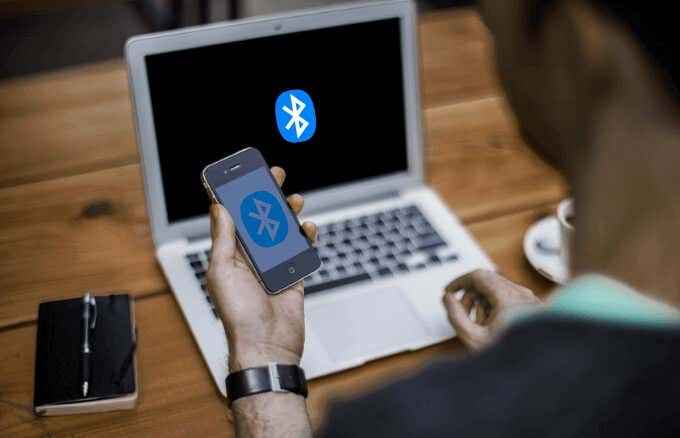
Assurez-vous que Bluetooth est activé sur votre téléphone et votre PC. En savoir plus dans notre guide sur la façon de transférer des fichiers sur PC via Bluetooth. Si votre PC est ancien et n'a pas Bluetooth, consultez notre guide sur la façon de rendre un ordinateur Bluetooth capable.
Transfert de fichiers via le stockage cloud
Si vous avez des fichiers volumineux et que vous souhaitez les transférer de votre téléphone Android sur un PC, vous pouvez utiliser un service de stockage cloud comme le lecteur Google natif pour les téléphones Android. Si votre stockage Google Drive est utilisé, vous pouvez essayer Dropbox ou Microsoft OneDrive.
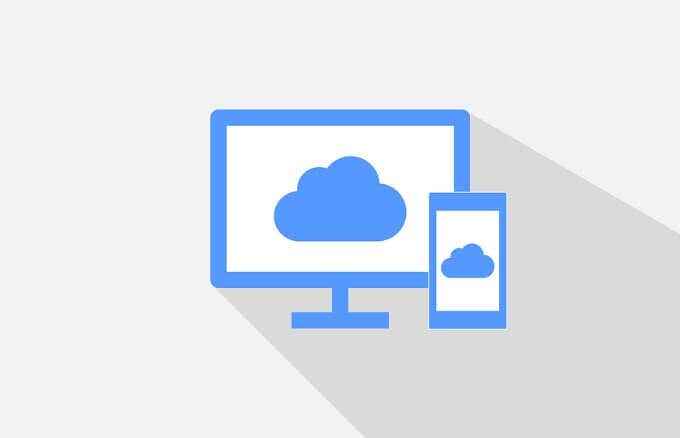
Pour les téléphones Samsung, consultez notre guide sur la façon d'accéder au Samsung Cloud Storage Service intégré pour enregistrer vos fichiers dans le cloud et les ouvrir sur votre PC.
Transfert de fichiers avec le partage à proximité
La fonction de partage à proximité d'Android est la réponse de Google à la fonction de partage aérienne d'Apple.
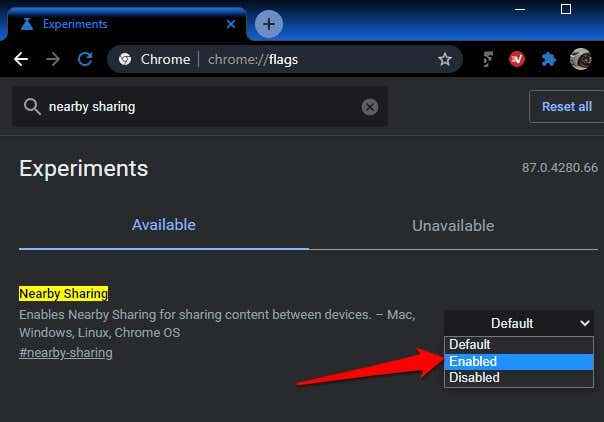
Le partage à proximité est disponible pour les utilisateurs de Windows, mais vous avez besoin d'un smartphone pris en charge et d'un PC Windows. Les deux appareils doivent avoir Bluetooth et l'emplacement activé. Vous devez également activer le partage à proximité dans Windows sur le chrome Dev ou Canary Channel avant de pouvoir transférer des fichiers d'Android vers PC.
Comment transférer des fichiers de l'iPhone vers PC
Comme les appareils Android, vous pouvez utiliser le câble d'origine qui est venu avec votre iPhone, votre WiFi, votre Bluetooth ou votre stockage Cloud comme Dropbox pour déplacer des fichiers vers votre PC.
Vous pouvez utiliser d'autres méthodes originaires d'iOS comme Airdrop et Icloud pour transférer vos fichiers de votre iPhone, mais Airdrop ne fonctionne pas avec les PC Windows. Dans ce cas, vous pouvez utiliser l'interface Web iCloud pour déplacer des fichiers de votre iPhone vers le cloud, puis y accéder depuis votre PC.

Si vous n'avez pas encore iCloud sur votre PC, vous pouvez utiliser une solution tierce comme des documents par lecture, snapdrop ou envoyer n'importe où pour transférer vos fichiers de l'iPhone vers PC via votre réseau local.
Déplacez vos fichiers facilement
Il existe de nombreuses façons de transférer des fichiers de l'iPhone ou Android vers PC. Si vous utilisez un Mac, nous avons des guides complets sur la façon de transférer des fichiers d'Android à Mac, et comment Airdrop de l'iPhone à Mac. Faites-nous savoir quelle méthode vous convient le mieux en laissant un commentaire ci-dessous.
- « 4 situations lorsque le partage de l'emplacement en direct pourrait sauver une vie
- 4 meilleurs boosters wifi pour étendre votre réseau sans fil »

